edge多线程下载怎么开 edge多线程下载开启方法
更新时间:2023-07-20 16:36:20作者:qiaoyun
很多人都喜欢在浏览器上面下载各种软件,然而有时候会发现下载速度比较慢,其实很多浏览器中都有集成了多线程下载功能,可以提高下载速度,比如edge浏览器中就有这个功能,只是很多小伙伴不知道edge多线程下载怎么开,针对这个问题,本文这就给大家介绍一下edge多线程下载开启方法吧。
具体步骤如下:
1、双击打开软件,在上方地址栏中输入“edge://flags”,回车打开。
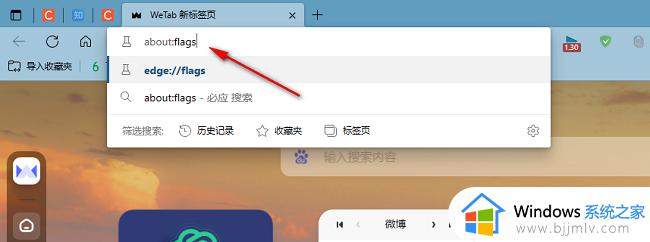
2、进入到新的窗口界面后,在上方搜索框中输入“download”,回车打开。
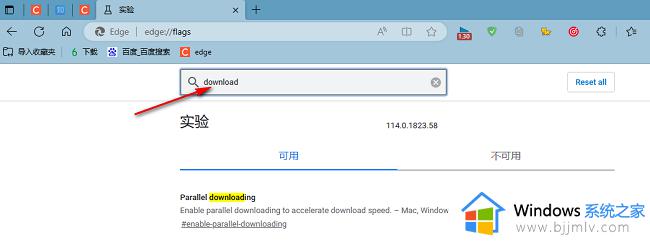
3、然后找到下方搜索结果中的“Parallel downloading”,并点击其右侧的“Default”选项框的下拉按钮。
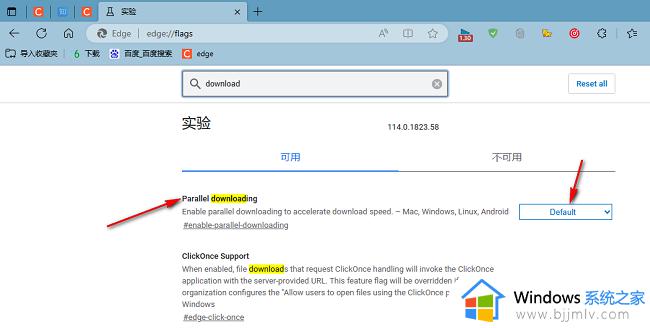
4、最后选择选项列表中的“Enable”就可以了。
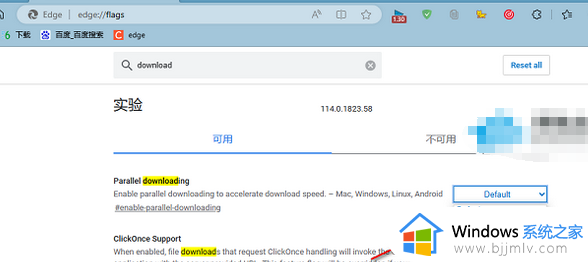
通过上述方法就可以开启edge多线程下载功能了,还不会开的用户们可以参考上述方法来开启即可,希望帮助到大家。
edge多线程下载怎么开 edge多线程下载开启方法相关教程
- edge开发人员模式如何打开 edge开发者模式的打开教程
- edge浏览器打开flash插件的方法 edge浏览器flash插件怎么启用
- edge浏览器如何开启硬件加速 edge开启硬件加速的步骤
- edge浏览器如何开启flash插件 edge浏览器允许flash插件设置方法
- 电脑如何多开应用程序 电脑怎么多开同一个软件
- edge浏览器无痕模式怎么打开 edge浏览器如何开启无痕浏览
- 雷电多开教程 雷电模拟器怎么多开
- 电脑edge怎么开无痕浏览模式 edge如何开启无痕浏览
- window微信多开教程 windows如何多开微信
- cpu几核几线程怎么看 查看cpu几核几线程的方法
- 惠普新电脑只有c盘没有d盘怎么办 惠普电脑只有一个C盘,如何分D盘
- 惠普电脑无法启动windows怎么办?惠普电脑无法启动系统如何 处理
- host在哪个文件夹里面 电脑hosts文件夹位置介绍
- word目录怎么生成 word目录自动生成步骤
- 惠普键盘win键怎么解锁 惠普键盘win键锁了按什么解锁
- 火绒驱动版本不匹配重启没用怎么办 火绒驱动版本不匹配重启依旧不匹配如何处理
热门推荐
电脑教程推荐
win10系统推荐